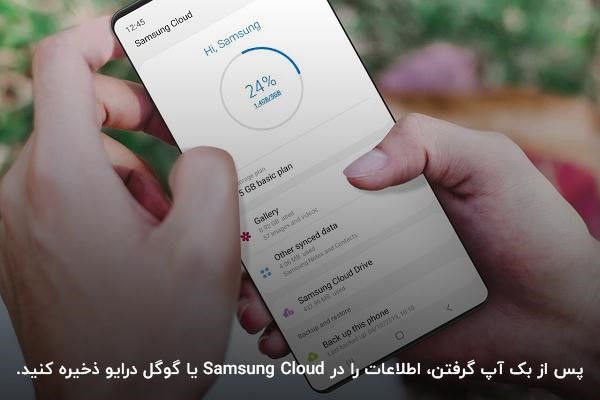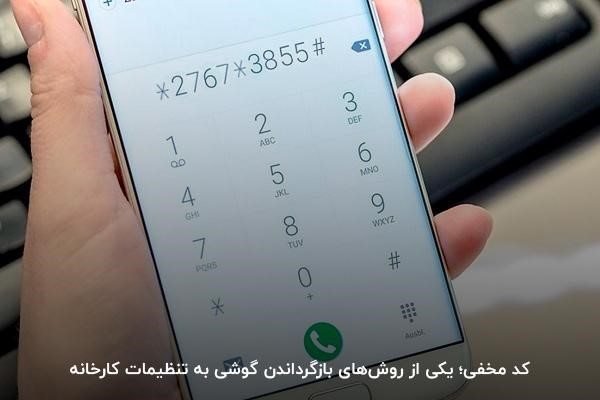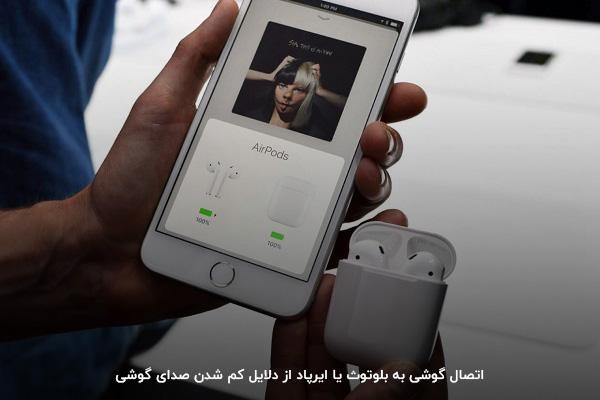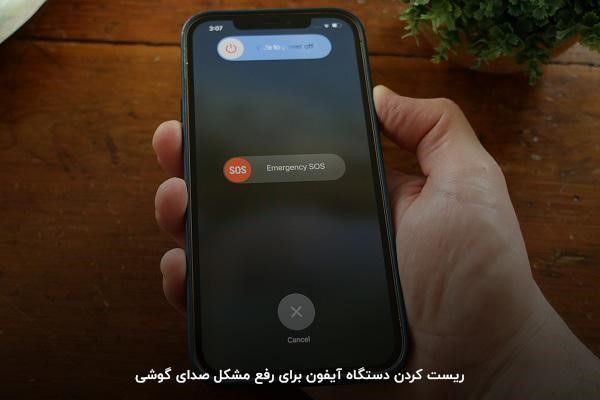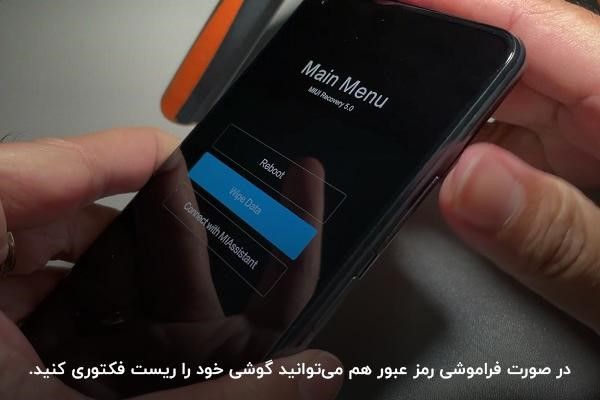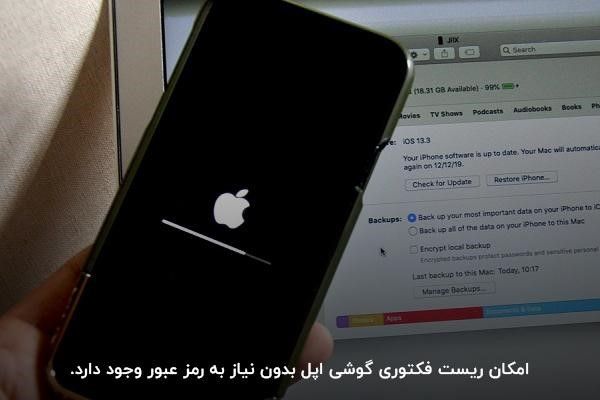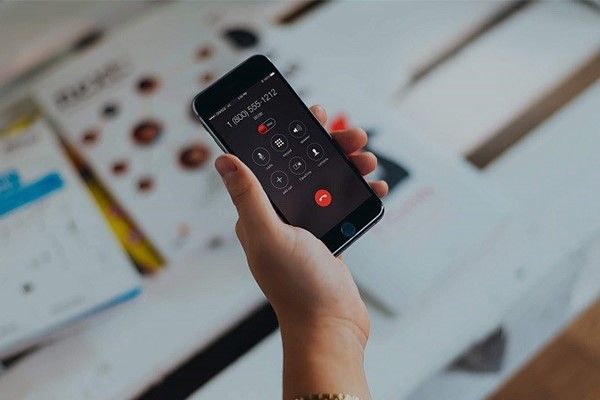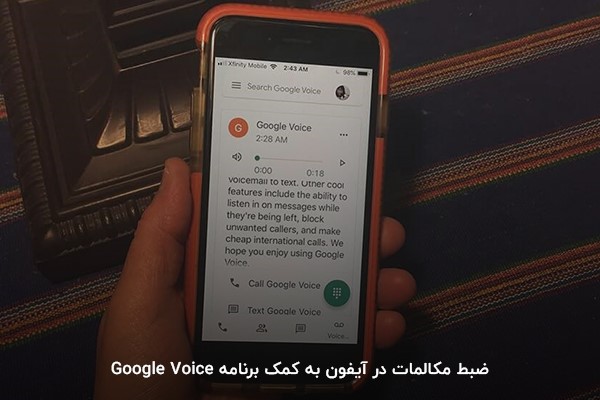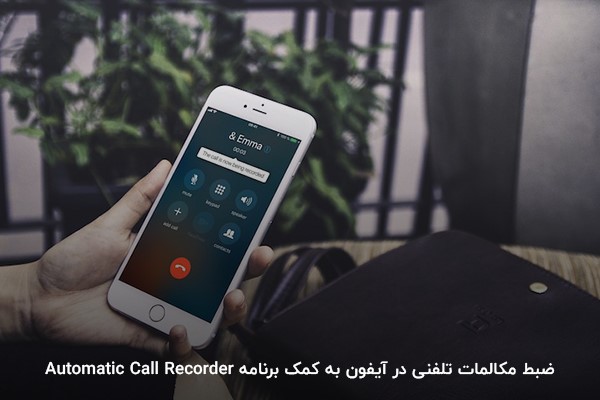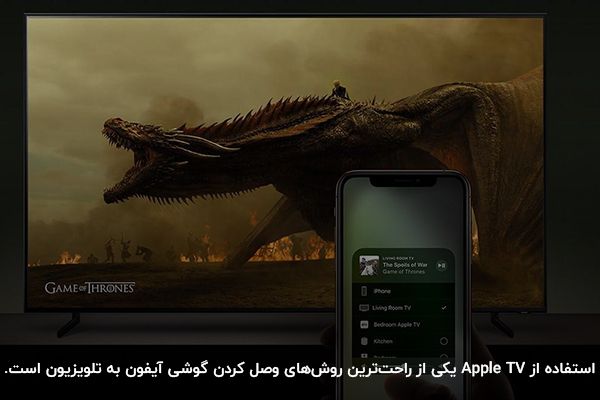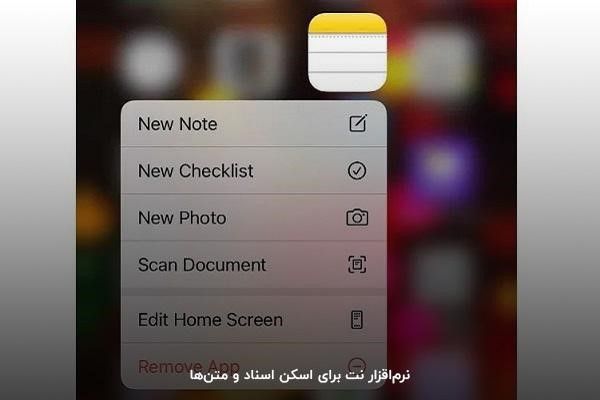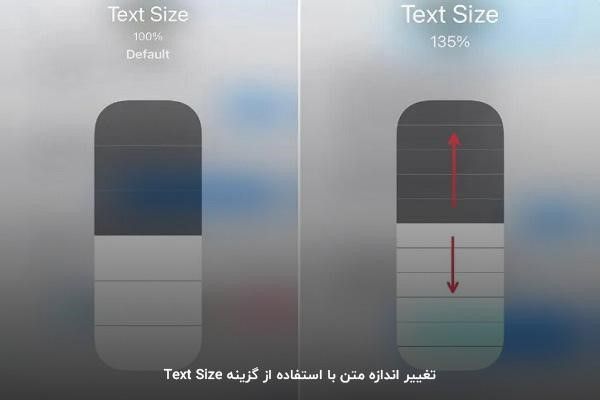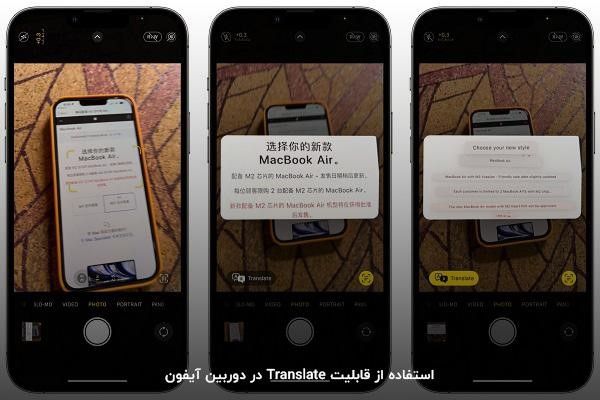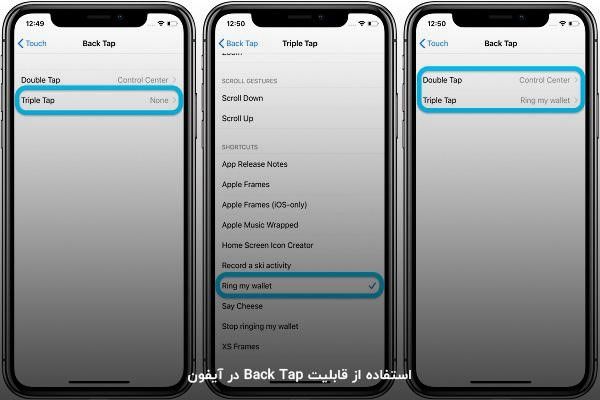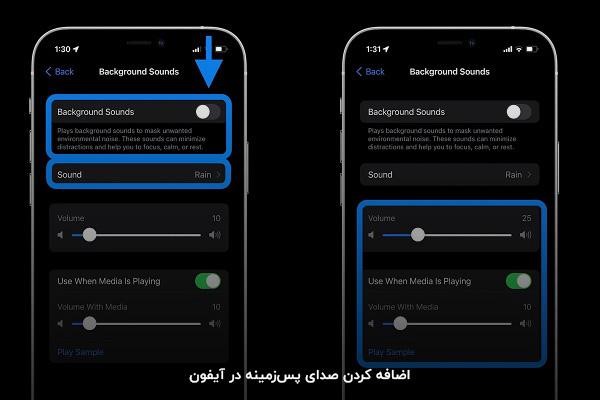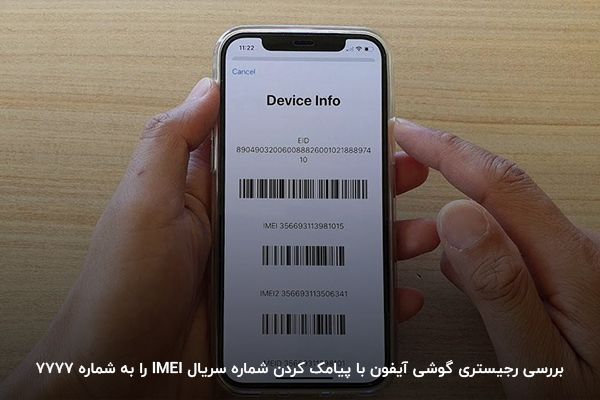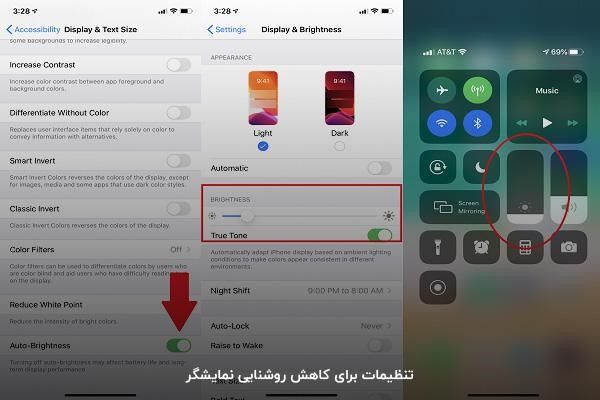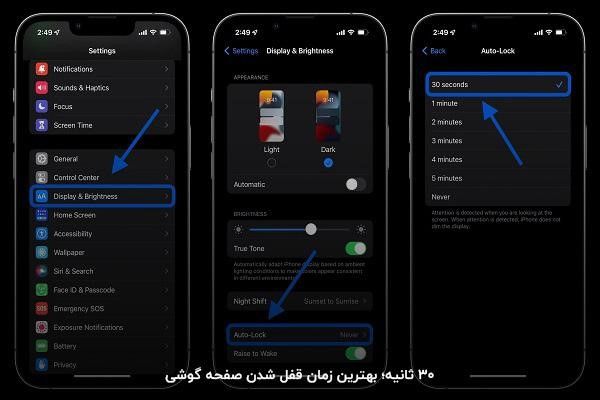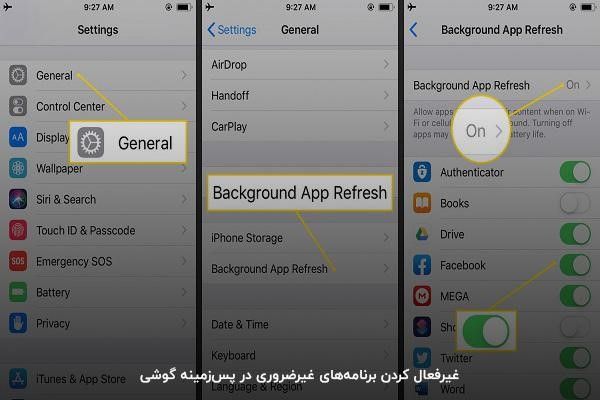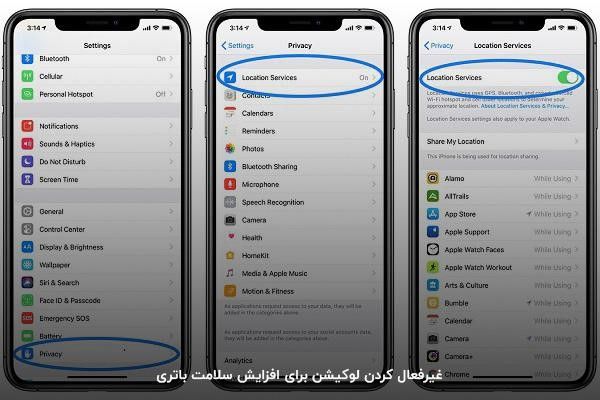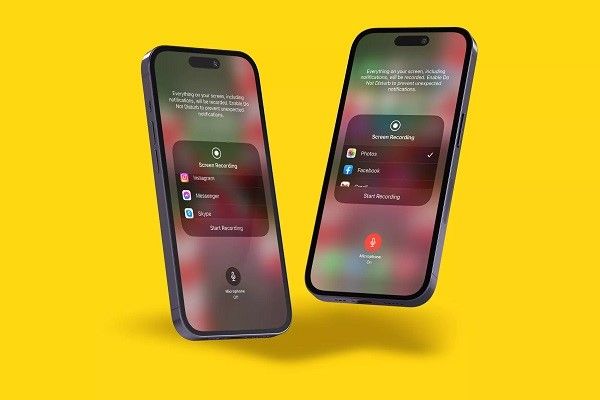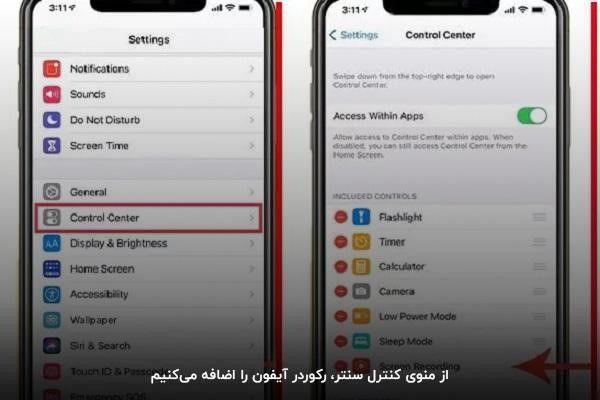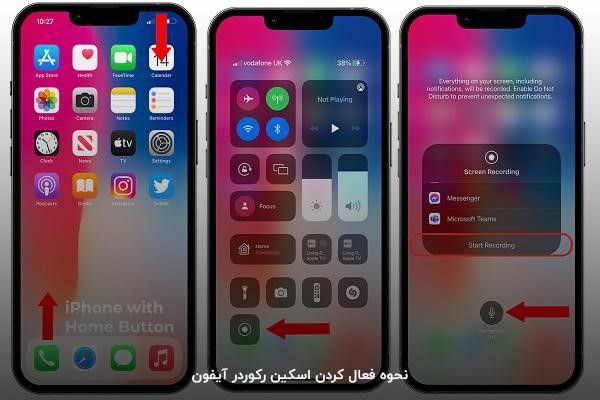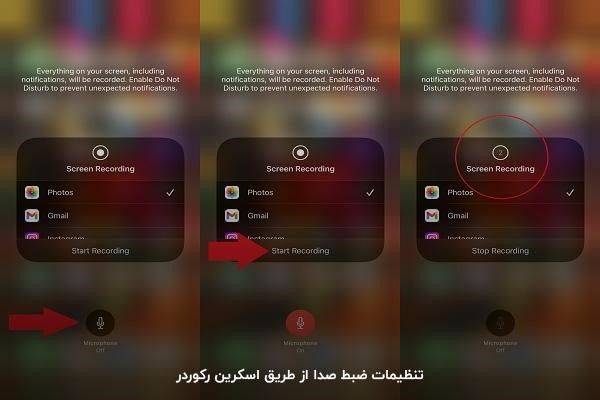ریست فکتوری گوشی سامسونگ | ۴ روش کاربردی
ریست فکتوری سامسونگ یا بازگرداندن تلفن همراه به تنظیمات کارخانه، فرایندی است که به ما کمک میکند کلیه ویروسها، بدافزارها و اطلاعات را از گوشی سامسونگ خود حذف کنیم. با ریست فکتوری، همه باگهای نرمافزاری گوشی برطرف میشود و سرعت عملکرد آن افزایش مییابد. بهعلاوه افرادی که قصد فروش موبایل سامسونگ خود را دارند، باید تلفن همراهشان را قبل از تحویل به خریدار، ریست فکتوری کنند تا همه اطلاعات موجود در آن حذف شود. در این مقاله به نحوه ریست فکتوری سامسونگ میپردازیم. اگر مایل به یادگیری این فرایند هستید، چند دقیقه از وقتتان را به خواندن مقاله پیشرو اختصاص دهید.
بک آپ گرفتن از اطلاعات؛ نکته مهم قبل از ریست فکتوری سامسونگ
مهمترین کاری که باید قبل از ریست فکتوری موبایل سامسونگ انجام دهید، بک آپ گرفتن از اطلاعات گوشی است. با این کار، حتی پس از بازگردانی گوشی به تنظیمات کارخانه، امکان دسترسی به اطلاعاتتان را خواهید داشت. اگر قصد خرید گوشی جدید و انتقال اطلاعات گوشی فعلی به موبایل بعدی خود را دارید، همزمان با بررسی قیمت موبایل جدید، شیوه بک آپ گرفتن از اطلاعات و انتقال این اطلاعات به گوشی جدید را نیز یاد بگیرید.
برای بک آپ گرفتن از اطلاعات تلفن همراه سامسونگ، وارد بخش تنظیمات (Settings) گوشی شوید و گزینه «Accounts and backup» را انتخاب کنید. اکنون میتوانید اطلاعات را در حساب ابری سامسونگ (Samsung Cloud) یا حساب گوگل درایو خود ذخیره کنید. پس از انتخاب محل ذخیره اطلاعات، روی گزینه «Back up data» بزنید.
۱. روش ریست فکتوری موبایل سامسونگ از طریق بخش تنظیمات
امروزه قیمت گوشی سامسونگ در بازار بهگونهای است که امکان تعویض آسان و کمهزینه موبایل به خاطر افت عملکرد، هنگ کردن یا پر شدن تلفن همراه از ویروس وجود ندارد. در چنین مواقعی، بهترین کار بازگردانی گوشی به تنظیمات کارخانه است. یکی از روشهای ریست فکتوری گوشی های سامسونگ، ورود به بخش تنظیمات (Settings) گوشی است.
پس از ورود به تنظیمات، از بین موارد موجود، «General Management» را انتخاب کنید. اکنون یک سری گزینهها به شما نمایش داده میشود که از بین آنها، «Factory data reset» مناسب شماست. در نهایت «Reset» را انتخاب کنید تا فرایند ریست فکتوری موبایل سامسونگ آغاز شود.
۲. بازگردانی گوشی سامسونگ به تنظیمات کارخانه با یک کد مخفی
یکی دیگر از روشهای بازگرداندن موبایل سامسونگ به تنظیمات کارخانه، استفاده از کد مخفی #۳۸۵۵*۲۷۶۷* است. پس از وارد کردن این رمز، کلیه برنامهها، دادهها و تنظیماتی که روی گوشی اعمال کردهاید، بهسرعت حذف میشود. برای ریست فکتوری همه گوشیهای نسل جدید سامسونگ ازجمله بهترین گوشی سامسونگ سری a، میتوانید از این کد استفاده کنید.
اگر این کد روی گوشی شما جواب نمیدهد، احتمالاً به دلیل قدیمی بودن گوشی است. کد #۲۸۷۸*۲۷۶۷* برای ریست فکتوری اکثر گوشیهای قدیمی جواب میدهد. توجه داشته باشید که قبل از وارد کردن کد مخفی، حتماً از اطلاعات خود بک آپ بگیرید.
۳. نحوه ریست فکتوری گوشی سامسونگ در هنگام قفل بودن صفحه نمایش
برای ریست فکتوری گوشی هوشمند سامسونگ در هنگام قفل بودن صفحه نمایش، از کلیدهای سختافزاری و فرایند ریبوت موبایل کمک بگیرید. علاوهبر گوشی و تبلت سامسونگ، برای فرایند ریست فکتوری آیپد و آیفون بدون رمز عبور هم باید از دکمههای سختافزاری استفاده کنید. برای شروع فرایند ریبوت و بازگردانی موبایل سامسونگ به تنظیمات کارخانه، ابتدا باید گوشی خود را خاموش کنید.
اگر موبایل شما، دکمه «Home» دارد، این دکمه را همزمان با دکمه خاموش کردن نگه دارید تا ویبره گوشی را حس و لوگوی سامسونگ را مشاهده کنید. اگر موبایلتان دکمه «Home» ندارد، دکمه خاموش کردن موبایل را همزمان باید دکمههای افزایش و کاهش صدا نگه دارید تا گوشی وارد مرحله ویبره و نمایش لوگوی سامسونگ شود. اکنون از بین گزینههایی که نمایش داده میشود، «wipe data/factory reset» را انتخاب کنید. در مرحله بعدی با انتخاب «Delete all user data»، فرایند ریبوت و بازگردانی به تنظیمات کارخانه آغاز میشود.
۴. بازگردانی موبایل سامسونگ به تنظیمات کارخانه با نرمافزار ۴uKey
یکی دیگر از روشهای ریست فکتوری سامسونگ، استفاده از نرمافزار ۴uKey است. ابتدا این نرمافزار را دانلود و روی کامپیوتر خود نصب کنید. اکنون موبایل خود را با کابل USB به کامپیوتر وصل و از بین گزینههای نرمافزار، «Remove Screen Lock» را انتخاب کنید. پس از کلیک روی «Yes» در کامپیوتر، کلیه اطلاعات گوشی شما پاک میشود. در نهایت با ریبوت کردن گوشی میتوانید از آن استفاده کنید. کلیدهای سختافزاری برای ریبوت کردن گوشی به کمکتان میآیند.
نرمافزار ۴uKey علاوهبر گوشیهای سامسونگ، برای ریست فکتوری سایر موبایلهای اندروید مفید است. همچنین اگر قصد ریست فکتوری دستگاههای اپل مثل آیفون یا آی پد ایر را دارید، از همین نرمافزار استفاده کنید.
در این مقاله تلاش کردیم ۴ روش برای ریست فکتوری سامسونگ معرفی کنیم. با استفاده از هر کدام از این روشها، میتوانید عملکرد گوشی خود را بهبود ببخشید یا قبل از فروش، کلیه اطلاعات موبایل خود را بهطورکامل حذف کنید. شما از چه روش یا نرم افزاری برای ریست فکتوری موبایل سامسونگ خود استفاده میکنید؟ لطفاً تجربیات خود را در بخش نظرات با ما به اشتراک بگذارید.